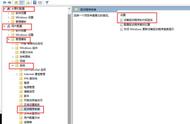方法二:
1、首先,在键盘上按下“Win R”的组合快捷键,调出“运行”窗口,在“运行”窗口中,输入“gpedit.msc”,打开“本地组策略编辑器”,如图:


2、在“本地组策略编辑器”中,我们依次按顺序进行展开:“用户配置—管理模板—系统—驱动程序安装”,在右侧窗口找到“设备驱动程序的代码签名”,并鼠标双击进入,如图:

3、在“设备驱动程序的代码签名”中,我们点击“已启用”,在“选项”中,选择“忽略”(安装驱动程序完成之后,为了安全性最好修改为“警告”或者是“阻止”),然后点击“应用”并“确定”就可以了,如图: